石大师装机大师PE系统下重装系统的详细步骤
石大师装机大师PE启动盘怎么重装系统?目前网络上有各种类型的PE盘,掺杂了一些不安全的PE,给我们安装系统留下极大安全隐患,本期,小编推荐一个比较安全可靠的石大师装机大师PE启动盘,下文还详细介绍了石大师装机大师PE系统下重装系统的具体步骤。
具体步骤
第一步、双击打开“一键重装系统”。
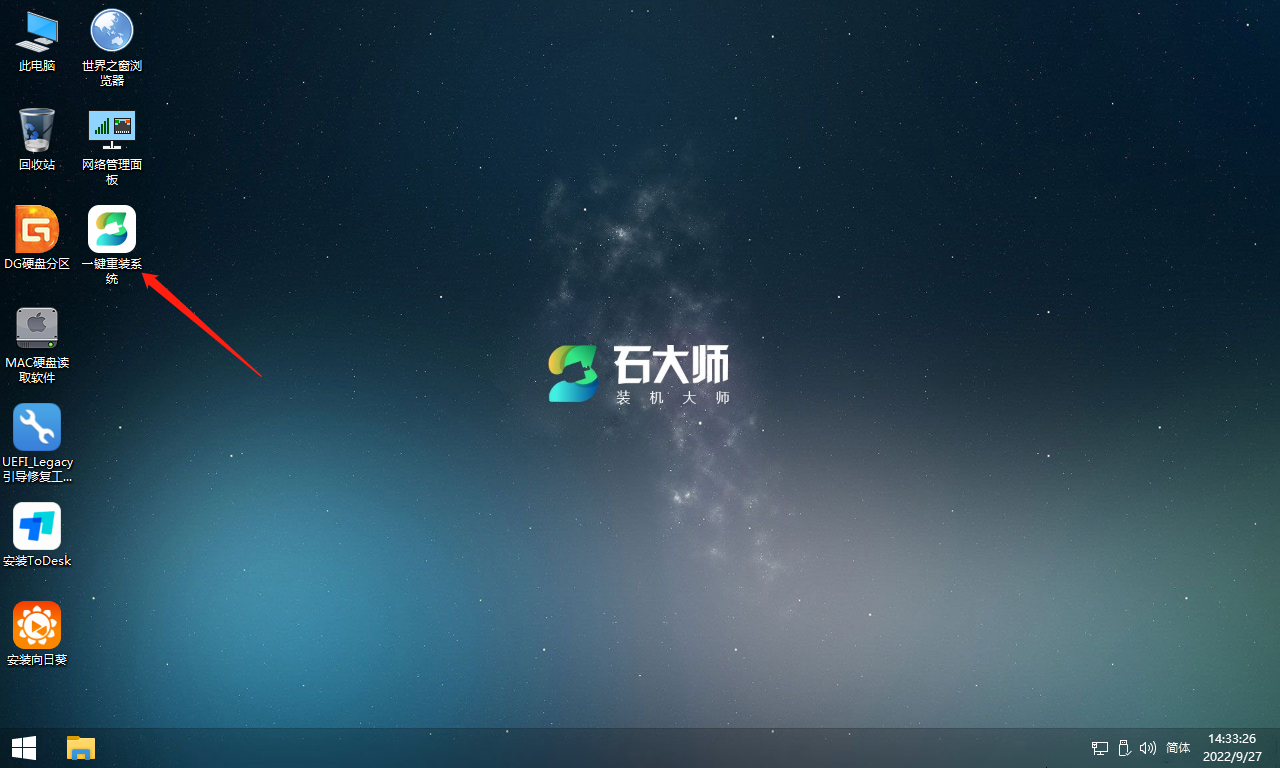
第二步、点击“浏览”选择系统镜像(系统镜像需事先准备好放到U盘里或本机装机可放系统分区目录以外的分区里,如无准备,PE能联网的状态下可选择直接下载系统)。
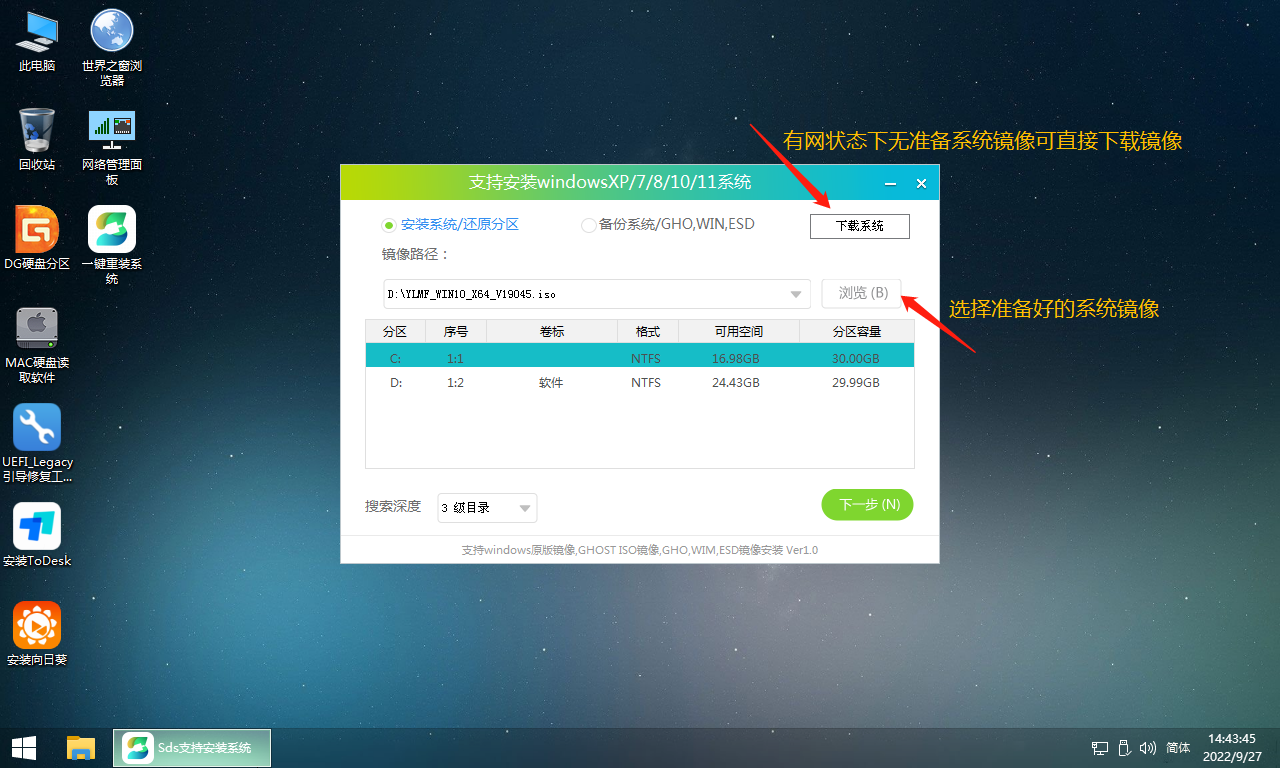
第三步、选择系统分区(一般会默认为C盘,选择用来安装系统的分区)点击“下一步”。
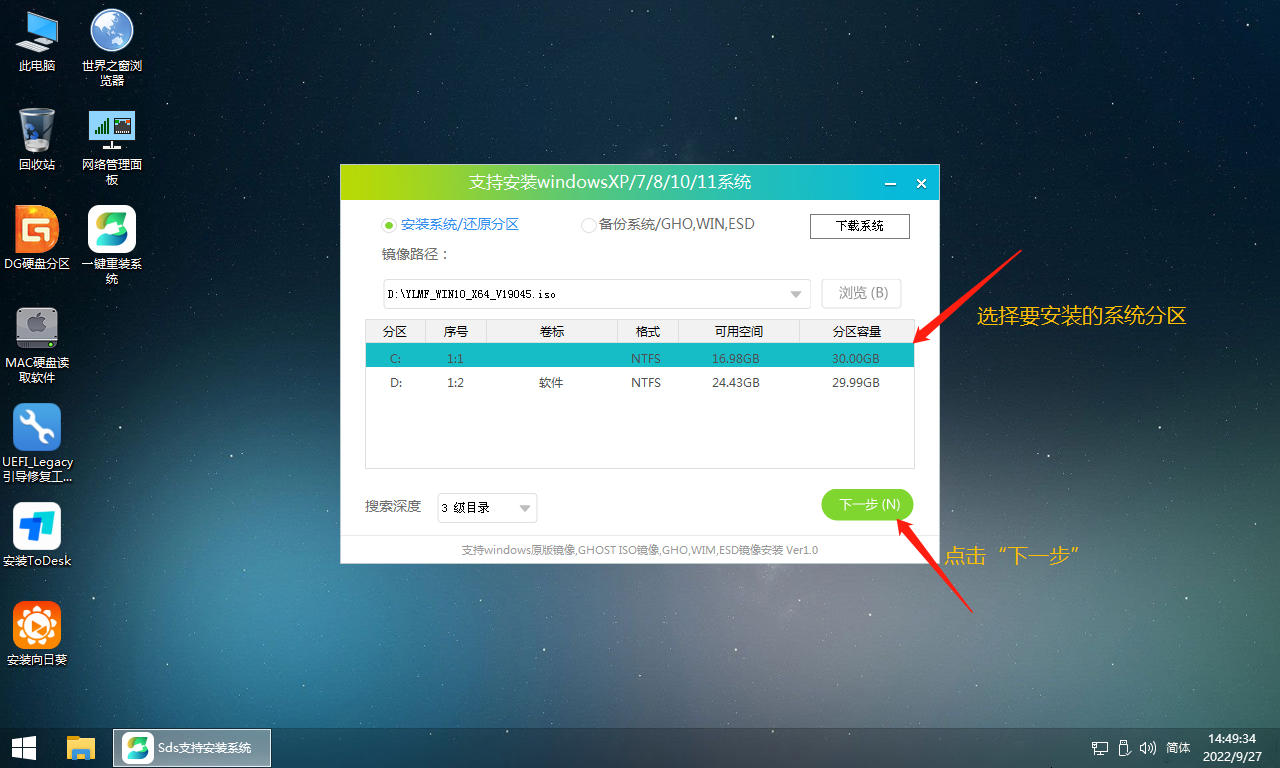
第四步、默认添加引导及NVME驱动-WIN7,点击“安装”。
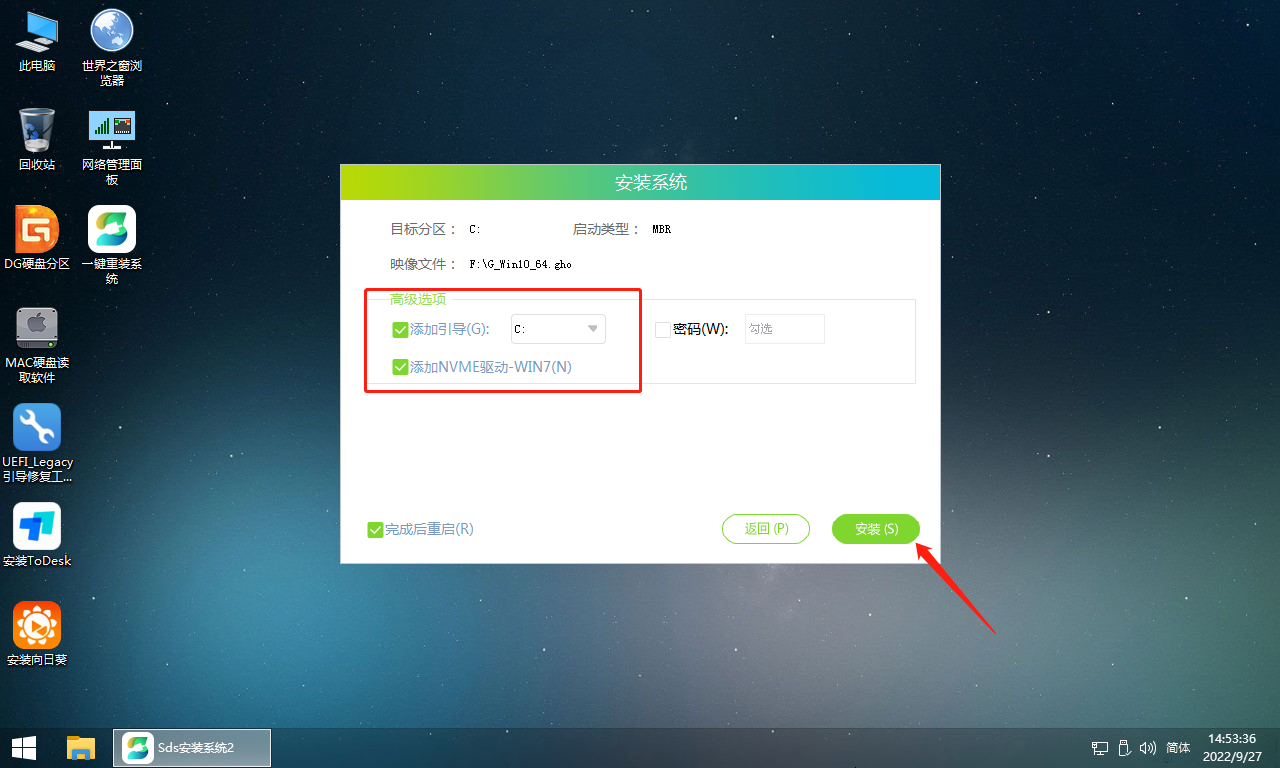
第五步、进行还原界面,等待还原完成。
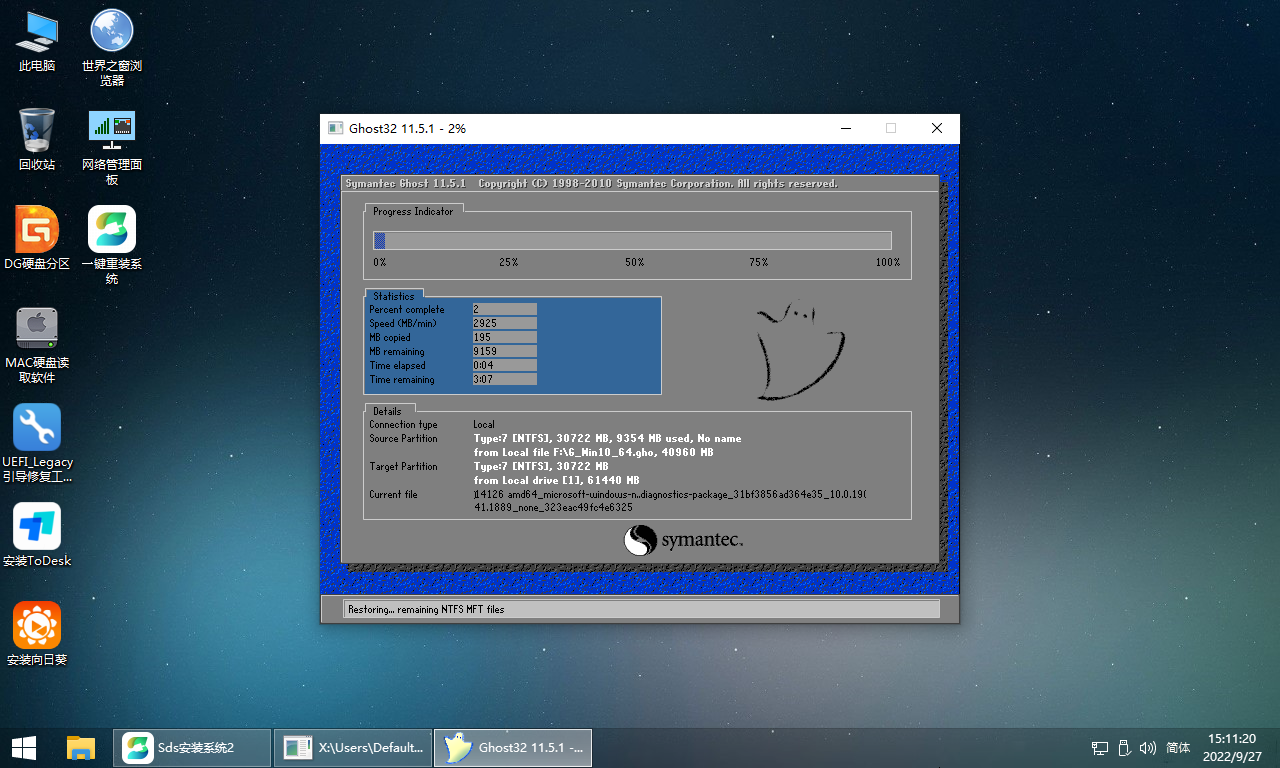
第六步、正在部署系统,等待部署完成,需3~5分钟。
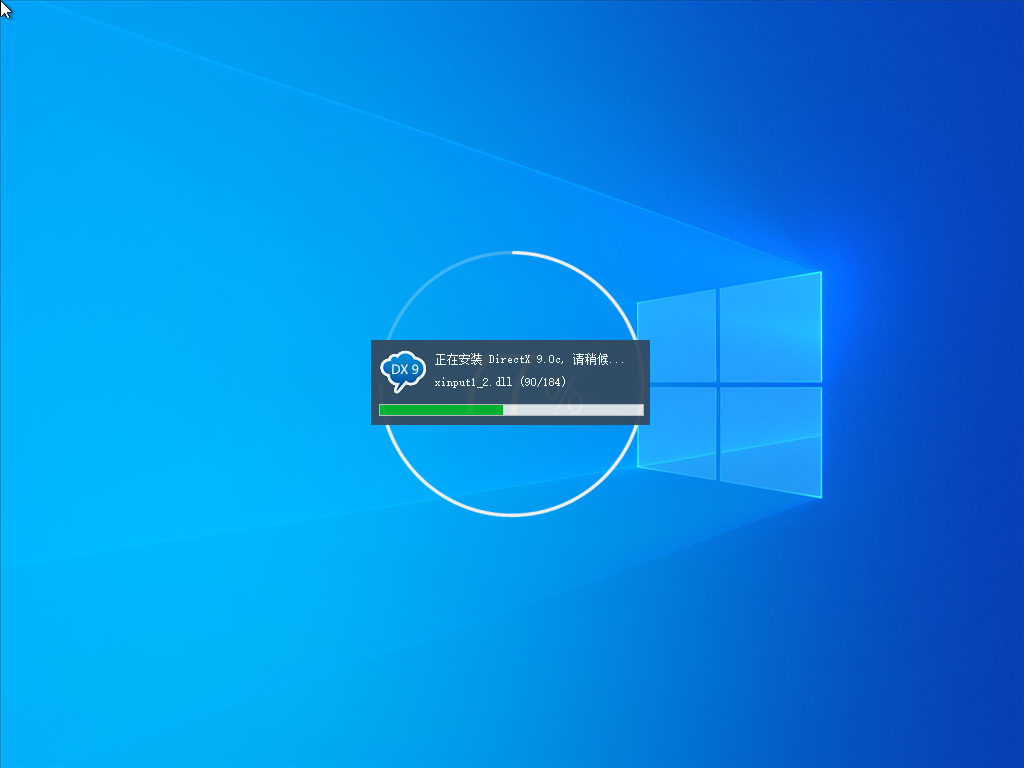
第七步、成功安装系统。
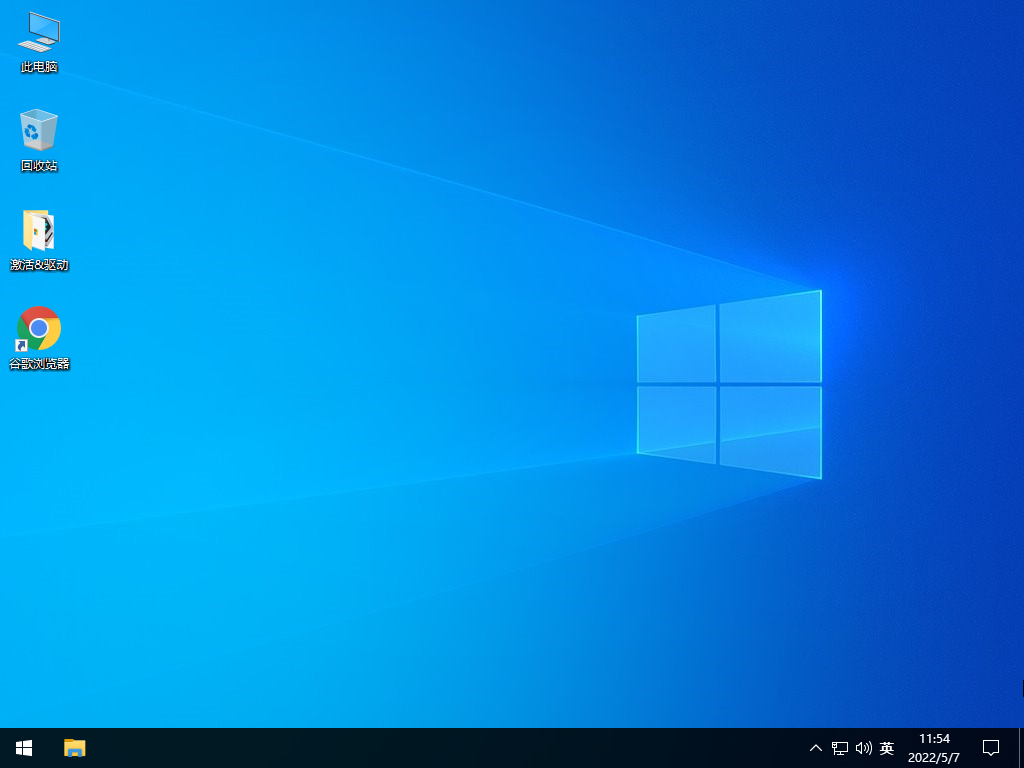
以上,就是在石大师装机大师PE系统下重装系统的全部过程了,希望对大家能有帮助。
相关文章
- 目前干净的一键重装系统有哪些?最纯净的一键重装系统2023分享
- 戴尔Latitude 3320笔记本使用石大师装机大师安装win7系统教程
- msi微星冲锋坦克2 Pro GP76笔记本怎么重装Win10系统?
- 雷神911x猎荒者笔记本怎么使用U盘重装系统Win11?
- 三星Galaxy Book Pro 360 15笔记本怎么安装Win11系统?
- ThinkBook16+笔记本怎么使用U盘重装系统Win10?
- 机械师曙光16pro怎么装系统Win11?新手一键重装Win11系统教程
- 中柏EZbookS5max笔记本电脑系统损坏怎么重装系统Win10?
- 机械革命蛟龙17K使用U盘重装系统Win11具体步骤教程
- ROG幻16笔记本怎么一键重装Win11系统?
系统下载排行榜71011xp
【纯净之家】Windows7 64位 全新纯净版
2番茄花园 Win7 64位 快速稳定版
3【纯净之家】Windows7 SP1 64位 全补丁旗舰版
4JUJUMAO Win7 64位纯净版系统
5【纯净之家】Windows7 32位 全新纯净版
6【纯净之家】Win7 64位 Office2007 办公旗舰版
7【雨林木风】Windows7 64位 装机旗舰版
8【电脑公司】Windows7 64位 免费旗舰版
9JUJUMAO Win7 64位旗舰纯净版
10【深度技术】Windows7 64位 官方旗舰版
【纯净之家】Windows10 22H2 64位 游戏优化版
2【纯净之家】Windows10 22H2 64位 专业工作站版
3【纯净之家】Windows10 企业版 LTSC 2021
4【纯净之家】Windows10企业版LTSC 2021 纯净版
5【深度技术】Windows10 64位 专业精简版
6联想Lenovo Windows10 22H2 64位专业版
7JUJUMAO Win10 X64 极速精简版
8【雨林木风】Windows10 64位 专业精简版
9【纯净之家】Win10 64位 Office2007 专业办公版
10深度技术 Win10 64位国庆特别版
【纯净之家】Windows11 23H2 64位 游戏优化版
2【纯净之家】Windows11 23H2 64位 专业工作站版
3【纯净之家】Windows11 23H2 64位 纯净专业版
4风林火山Windows11下载中文版(24H2)
5【纯净之家】Windows11 23H2 64位 企业版
6【纯净之家】Windows11 23H2 64位 中文家庭版
7JUJUMAO Win11 24H2 64位 专业版镜像
8【纯净之家】Windows11 23H2 64位专业精简版
9【纯净之家】Windows11 23H2 64位 纯净家庭版
10JUJUMAO Win11 24H2 64位 精简版镜像
深度技术 GHOST XP SP3 电脑专用版 V2017.03
2深度技术 GGHOST XP SP3 电脑专用版 V2017.02
3Win7系统下载 PCOS技术Ghost WinXP SP3 2017 夏季装机版
4番茄花园 GHOST XP SP3 极速体验版 V2017.03
5萝卜家园 GHOST XP SP3 万能装机版 V2017.03
6雨林木风 GHOST XP SP3 官方旗舰版 V2017.03
7电脑公司 GHOST XP SP3 经典旗舰版 V2017.03
8雨林木风GHOST XP SP3完美纯净版【V201710】已激活
9萝卜家园 GHOST XP SP3 完美装机版 V2016.10
10雨林木风 GHOST XP SP3 精英装机版 V2017.04
热门教程
装机必备 更多+
重装工具





